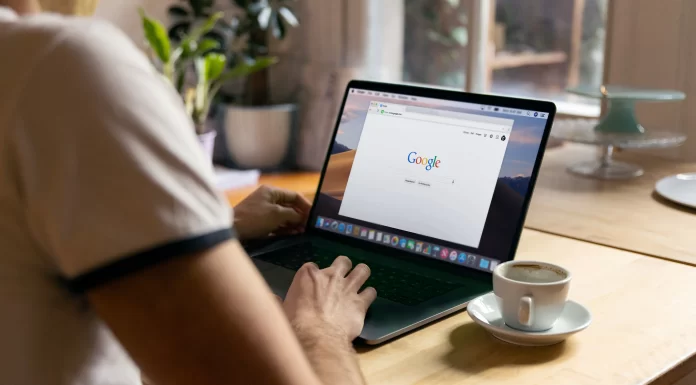对于许多用户来说,Google Drive是最好的和最喜欢的存储空间。它可以在不同的设备上同步文件,并允许用户分享它们 谷歌硬盘给每个人提供15GB的免费存储空间。但如果你愿意,你可以购买额外的空间来扩大它。
很明显,随着时间的推移,存储空间越来越小,所以可能有必要从你的Google Drive账户中删除大型和不必要的文件,以便释放空间。但是没有简单的方法来寻找大文件。在谷歌驱动器上,只有几个按大小分类文件的小技巧。它们可以让你删除不必要的大文件。
如何找到大文件
如果你只需要删除大文件,那么解决方案很简单。你只需要做几件事。
- 转到谷歌驱动器
- 点击右上角的齿轮图标
- 点击 “设置”
- 点击 “查看占用空间的项目”
然后你会看到你的Google Drive中所有文件的列表。所有指定的文件将被自动按大小排序。查看这些文件后,你可以决定是否要保留这些大文件,或者是否要删除它们。
下载该文件夹
检查Google Drive文件夹大小的一个简单方法是把它下载到你的本地驱动器。下载后,在指南中你可以看到该文件夹的所有数据,包括其大小。
要下载该文件夹,你需要:。
- 点击谷歌硬盘页面左侧的 “我的驱动器”,查看文件夹列表。
- 点击你想要的那个,并点击 “下载”,将副本保存到你的硬盘上。
完成这些步骤后,在Google Drive的右下角会出现一个 “准备下载 “的面板。这意味着文件正在被归档。它将告诉你什么时候可以下载,ZIP文件文件夹将被保存在你的浏览器的默认下载文件夹中。该文件夹在资源管理器中被保存为压缩的ZIP文件。你需要先解压,打开它并点击 “全部提取”。
通过右击被提取的文件夹并选择 “属性”,你可以看到关于所选文件夹的所有信息。如果你想删除一个文件夹,你需要右击它并点击 “删除”。
添加备份和同步应用程序
备份和同步是一个应用程序,其任务是将Google Drive云存储与你的硬盘驱动器同步。它在Google Drive Explorer文件夹中显示你所有的Google Drive文件和文件夹。通过这种方式,你可以使用Windows文件管理器查看Google Drive文件夹大小。你只需要安装 “备份与同步 “应用程序。
下载该应用程序后,你需要打开该软件的安装程序,在Windows中添加备份和同步功能。要配置该应用程序,你需要做以下工作。
- 登录到你的谷歌账户。指定的账户必须与Google Drive账户相关联。
- 接下来,你将可以选择你想从电脑上复制哪些文件夹到谷歌硬盘。点击 “选择文件夹 “将允许你选择多个文件夹进行备份。如果你不需要这样做,那就取消选择所有文件夹,然后点击 “下一步”。
- 默认情况下,”将我的驱动器与这台电脑同步 “选项被选中。用户目录是Google Drive文件夹本地备份的默认位置。通过点击 “路径”,你可以选择一个替代品。
- 点击 “只同步这些文件夹……”,你可以看到Google Drive中所有文件夹的列表。现在每个文件夹的大小将被并排显示。你可以点击 “开始”,开始将谷歌硬盘同步到你的硬盘上。
现在要启用Google Drive文件夹,你需要点击快速访问>Google Drive。要检查一个文件夹的大小,将鼠标悬停在你想要的文件夹上,打开它的工具提示,因为资源管理器中的 “大小 “栏并不包含主屏幕上文件夹的存储大小信息。